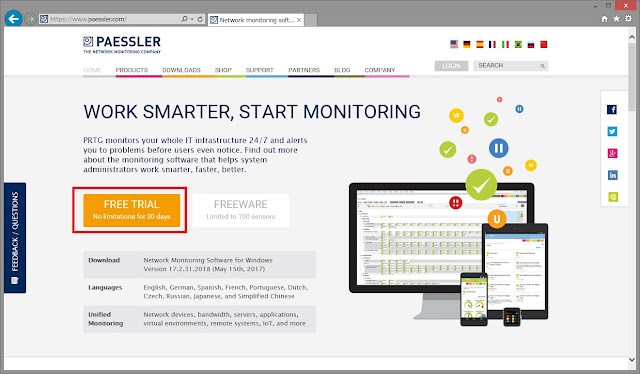おすぎやんです。
監視ツールの紹介です。
インストールするだけで監視が始められる、「PRTG Network Monitor」の紹介です。
サーバもWindowsにインストール可能で、インストールも2分で完了します。
監視も100センサーまでは無料で使用可能、トライアル版で30日間無制限利用が可能です。
日本語にも対応しており、監視初心者にもおすすめです。
サーバのOSはWindows 7以降のすべてのWindowsに対応しています。
1.PRTG Network Monitor インストール
下記URLにアクセスします。
https://www.paessler.com/
「FREE DOWNLOAD」をクリックします。
「prtg.zip」ファイルのダウンロードが開始します。
ダウンロード完了後「prtg.zip」ファイルを解凍しインストールファイルを実行します。
「OK」をクリックします。
「同意する」を選択し「次へ」をクリックします。
Eメールアドレスに、監視メールを受信するメールアドレスを記入し「次へ」をクリックします。
ライセンスキーを取得している場合は記入してください。
トライアル版、または100センサーのみの場合は、「30日間のライセンスキー」をクリックします。
「License Name」と「License Key」が表示されます。
表示されたライセンス名とライセンスキーを入力し「次へ」をクリックします。
インストールが開始されます。
インストールが完了するとログイン画面が表示されます。
これでインストールは完了です。
2.PRTG Network Monitor 設定
「デフォルトIDでログイン」をクリックします。
ログインされトップ画面が表示されます。
設定はナビゲーションに従って行ってください。
「OK」をクリックします。
「OK、表示する!」をクリックするとここをクリックが表示されます。
「設定」をクリックします。
監視を行うために、Windowsの情報を入力します。
ドメイン/コンピュータ名に「インストールしたPCのコンピュータ名」を入力します。
自分のPCのコンピュータ名がわからない場合は、コマンドプロンプトで「hostname」コマンドを入力すると表示されます。
ユーザ名に「Windowsにログインしたユーザ名」パスワードに「そのパスワード」を入力します。
入力後「保存」をクリックします。
「OK、実行!」をクリックします。
位置情報が表示されます。
無視して「OK、完了!」をクリックします。
「OK、完了!」をクリックします。その後「全般」をクリックします。
「OK、完了!」をクリックします。その後表示された「マイアカウント」をクリックします。
ログイン時のパスワードを設定します。
「新パスワード」「パスワード再入力」を入力し「保存」をクリックします。
「OK、完了!」をクリックします。
「OK、完了!」をクリックします。その後「デバイス」をクリックします。
「OK」をクリックします。
ちなみに「PRTGサーバは現在Eメール通知を送信できません。」のメッセージはWindows ファイアウォールが原因でした。
これで設定は完了です。
一つ一つの監視項目がセンサーです。
インストールしたPCの同一ネットワーク内にある機器にPING監視を開始し、SNMP対応のネットワーク機器があれば自動でLinkUp/Downやトラフィック監視を開始しセンサーに追加されます。
このセンサーが100個までは無料になります。
ぜひお試しください。